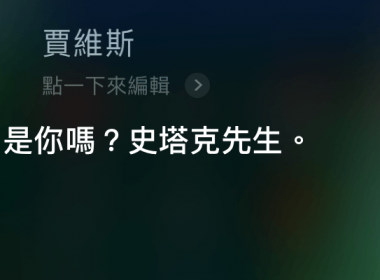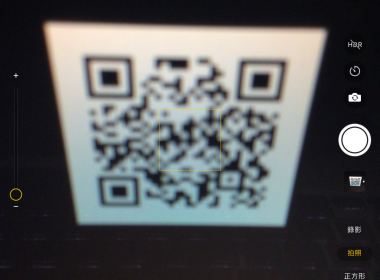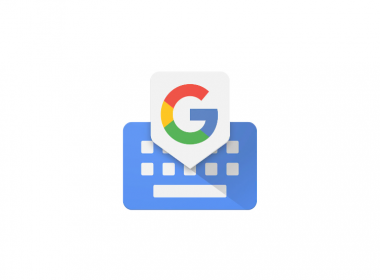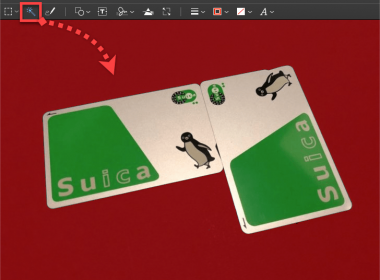作者簡介
Mac 更換桌布及輪播圖片設定方法教學
macOS 系統更換桌布是相當方便快速的,也跟 Windows 7 作業系統一樣,最快的方式就直接右鍵圖片就能直接替換,同時也能直接進行每30分鐘或者一小時等…輪播、更換你喜歡的各種桌布。替換桌布是相當簡單的操作,只需要簡單的幾個步驟就能迅速的完成囉。
點選「更改桌面背景…」。
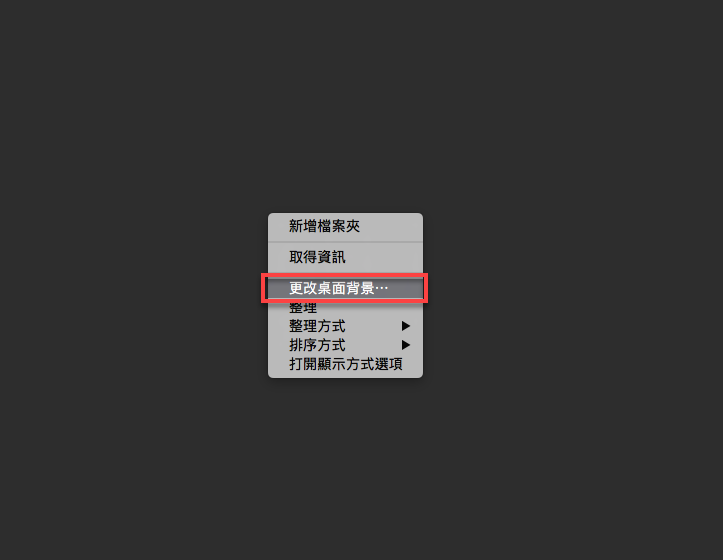
或者點選系統偏好設定內的「桌面與螢幕保護程式」
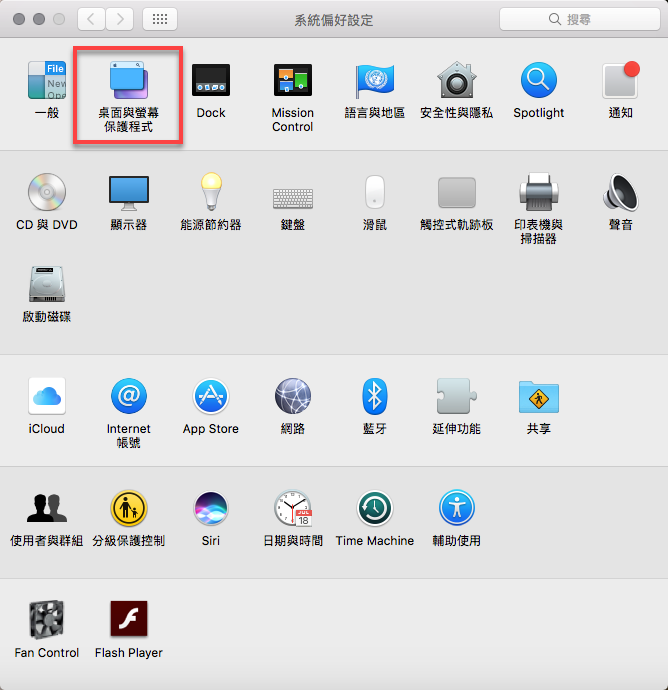
接著會進入到「桌面與螢幕保護程式」,「桌面圖片」上面會顯示預設的一些非常漂亮的Apple 圖樣,直接點選更換。
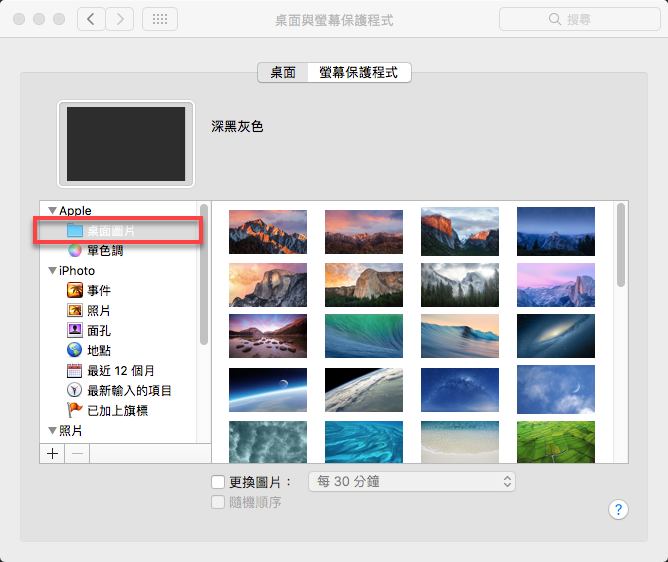
或者如果不希望畫面上有背景的話,點選「單色調」更換。
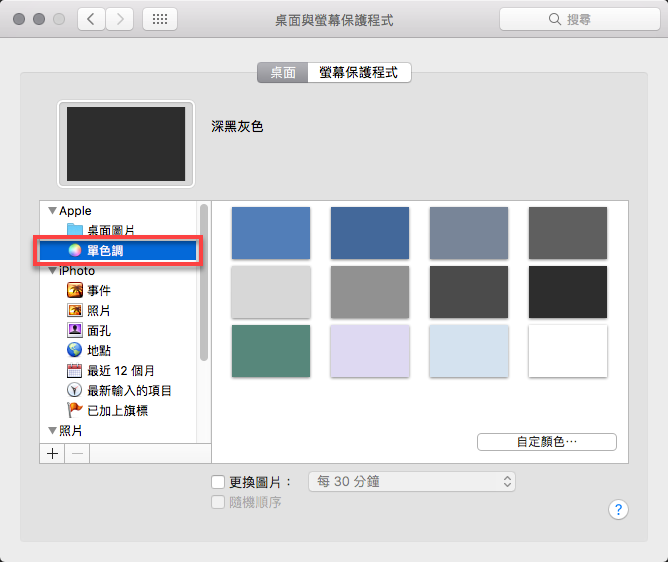
或者說想要有特殊的樣式的話,點選左下角的「+」號。
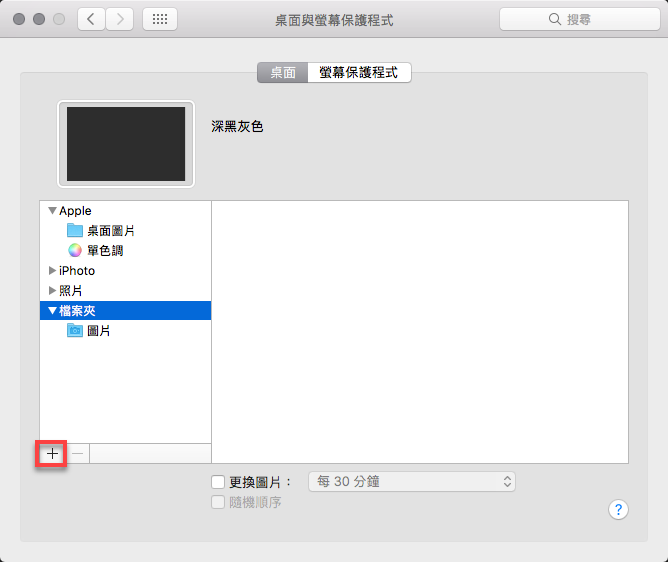
選擇資料夾或者檔案。
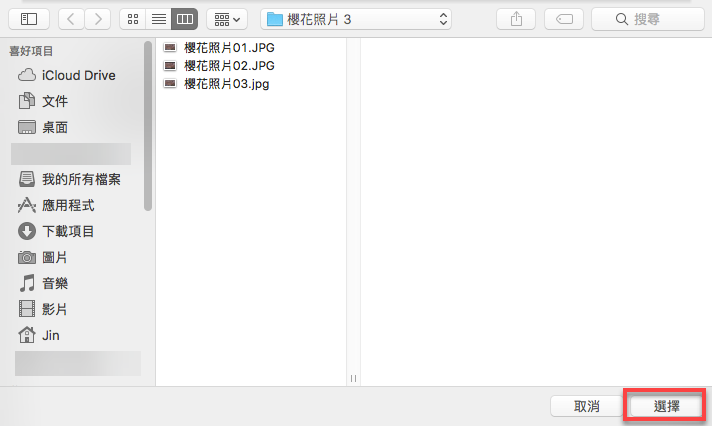
然後就能看到被選擇的資料夾、檔案。
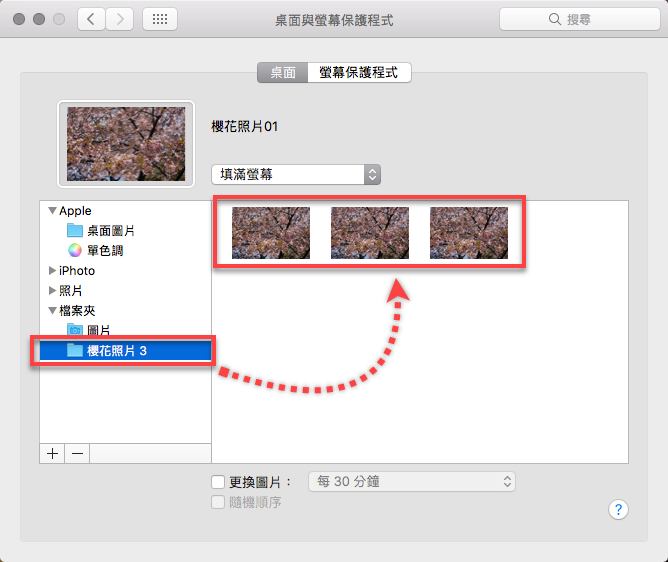
也能點選擺放方式。
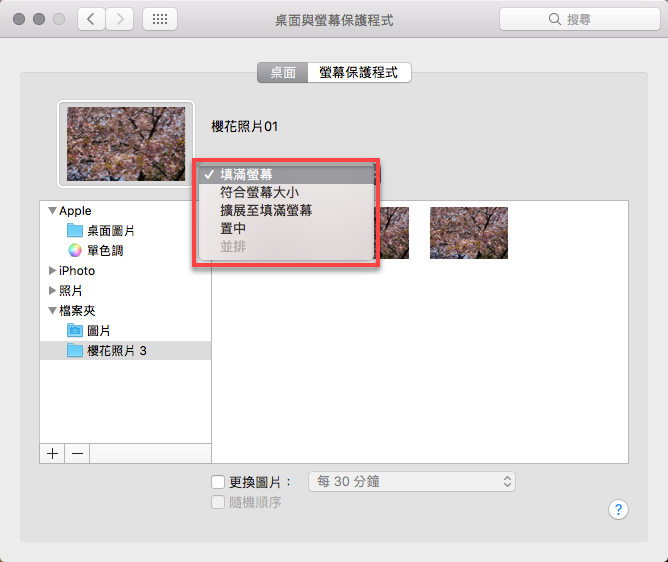
或者設定從這資料夾內的圖片輪播,點選「更換圖片」。
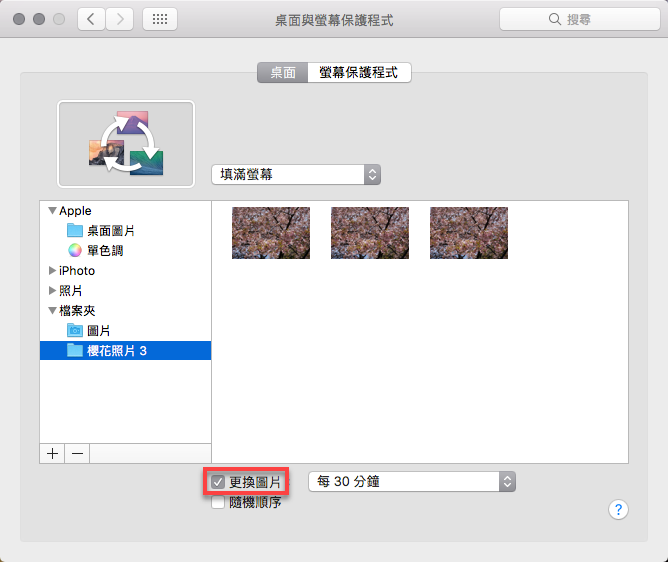
以及選擇設定間隔時間。
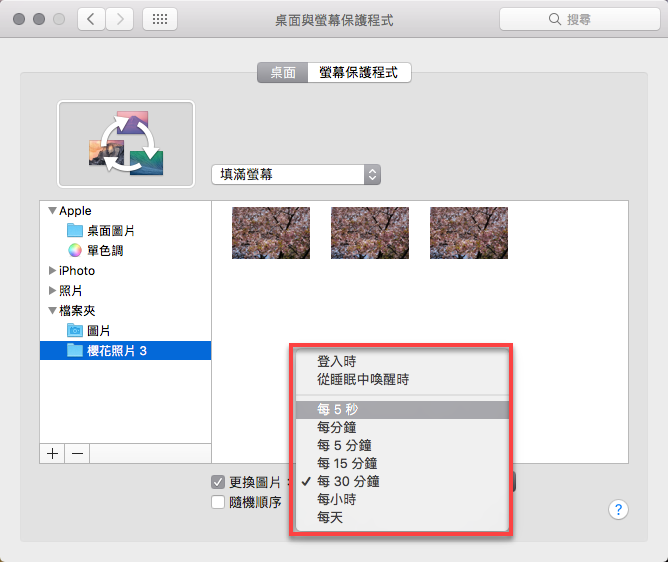
以及隨機方式更換。
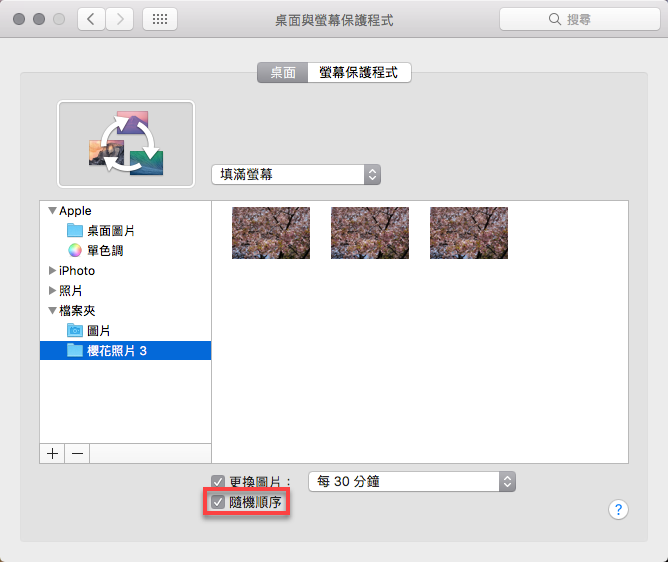
需要刪除桌布資料夾、檔案,只需要點選「-」號刪除。
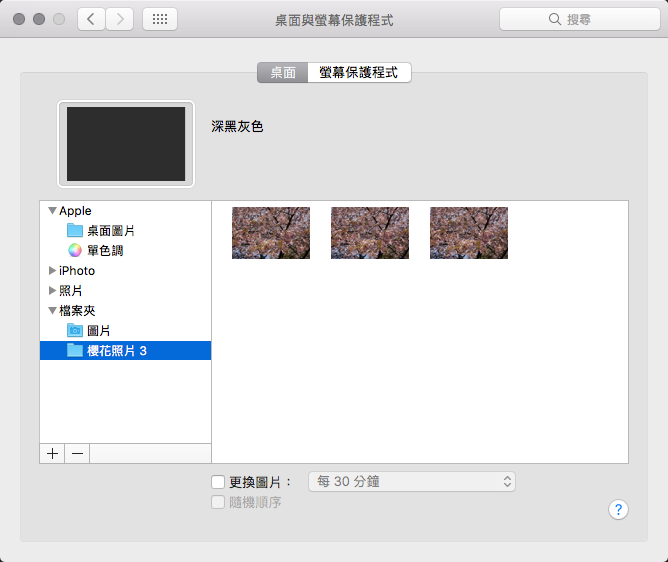
當然還有更簡單、更快的方法,直接點選圖片右鍵,將此圖片「設定桌面圖片」,不過進階的部份還是需要上面步驟來設定。
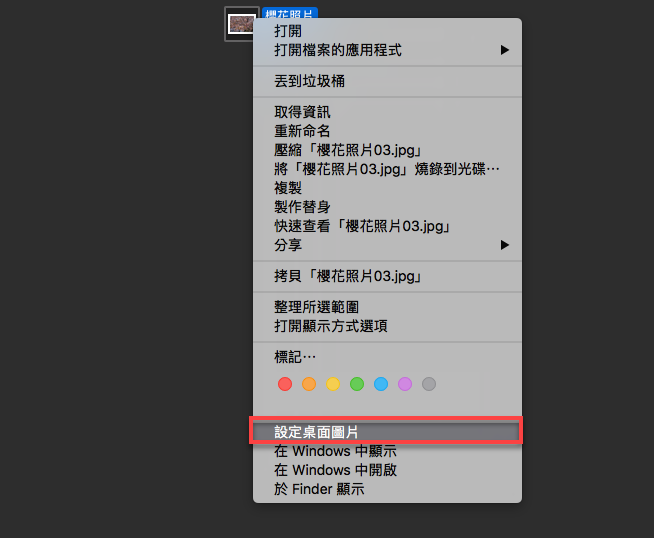
相關文章